रोबोट फ्रेमवर्क का उपयोग करके लॉगिन पेज का परीक्षण करना
रोबोट फ्रेमवर्क के साथ, हमने अब तक निम्नलिखित सीखा है -
- पुस्तकालय आयात करें
- चरों के साथ काम करना
- कस्टम कीवर्ड बनाएँ
- टेस्ट-केस कैसे लिखें
- सेटअप और फाड़ बनाने के लिए कैसे
- परीक्षण मामलों को कैसे निष्पादित करें
- डेटा संचालित परीक्षण-मामलों के साथ कैसे काम करें
हम उपरोक्त सभी विशेषताओं का उपयोग करेंगे और इस अध्याय में लॉगिन पृष्ठ का परीक्षण करने के लिए इसका उपयोग करेंगे। हमारे पास एक लॉगिन पृष्ठ है जो ईमेल-आईडी और पासवर्ड में लेता है। जब आप सही ईमेल आईडी और पासवर्ड दर्ज करते हैं, तो आपको एक स्वागत योग्य पृष्ठ पर भेज दिया जाएगा। यदि उपयोगकर्ता अमान्य ईमेल आईडी या पासवर्ड दर्ज करता है, तो पृष्ठ त्रुटि पृष्ठ पर पुनर्निर्देशित हो जाएगा।
निम्नलिखित स्क्रीनशॉट एक लॉगिन पृष्ठ दिखाता है -
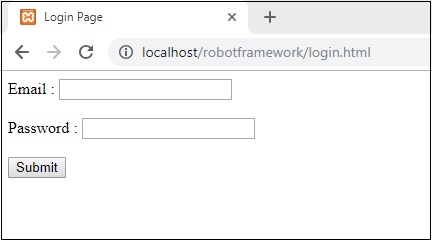
HTML कोड
<html>
<head>
<title>Login Page</title>
</head>
<body>
<script type="text/javascript">
function wsSubmit() {
if (document.getElementById("email").value == "[email protected]" && document.getElementById("passwd").value == "admin") {
location.href = "http://localhost/robotframework/success.html";
} else {
location.href = "http://localhost/robotframework/loginfailed.html";
}
}
</script>
<div id="formdet">
Email : <input type="text" id="email" value="" id="email" /><br/><br/>
Password : <input type="password" id="passwd" value="" /><br/><br/>
<input type="submit" id="btnsubmit" value="Submit" onClick="wsSubmit();"/>
</div>
</body>
</html>निम्नलिखित स्क्रीन तब दिखाई देती है जब ईमेल-आईडी या पासवर्ड मान्य नहीं होता है -

HTML कोड
<html>
<head>
<title>Login Failed</title>
</head>
<body>
<div id="loginfailed">
<h1>Login Failed</h1>
</div>
</body>
</html>ईमेल आईडी और पासवर्ड दोनों मान्य होने पर निम्न स्क्रीन दिखाई देती है -
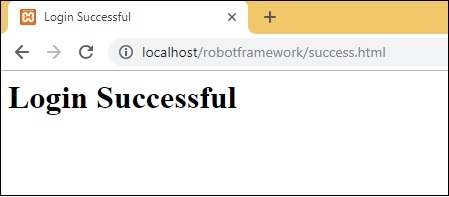
HTML कोड
<html>
<head>
<title>Login Successful</title>
</head>
<body>
<div id="loginfailed">
<h1>Login Successful</h1>
</div>
</body>
</html>अब हम उपरोक्त परीक्षण पृष्ठ के लिए परीक्षण मामले लिखने जा रहे हैं। इसके साथ शुरू करने के लिए, हम पहले राइड खोलने के लिए कमांड चलाएंगे।
आदेश
ride.pyएक बार हो जाने के बाद, हम प्रोजेक्ट सेटअप के साथ शुरू हो जाएंगे जैसा कि नीचे दिखाया गया है -

नई परियोजना पर क्लिक करें और परियोजना का नाम दर्ज करें।
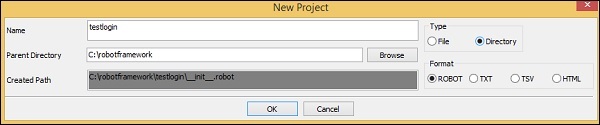
हम प्रोजेक्ट के प्रकार को डायरेक्टरी के रूप में सहेजेंगे। प्रोजेक्ट को दिया गया नाम टेस्टलगिन है।
प्रोजेक्ट को सहेजने के लिए ठीक क्लिक करें।
अब, हम प्रोजेक्ट के अंदर टेस्ट सूट बनाएंगे।
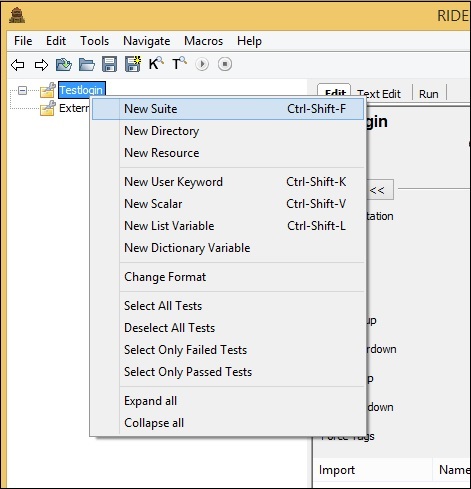
न्यू सूट पर क्लिक करें और यह नीचे दिखाए गए अनुसार एक स्क्रीन प्रदर्शित करेगा -
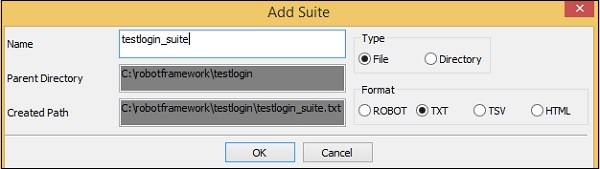
परीक्षण सूट को बचाने के लिए ओके पर क्लिक करें। हमें सेलेनियम लाइब्रेरी आयात करने की आवश्यकता है क्योंकि हम ब्राउज़र के साथ काम करेंगे।
मुख्य परियोजना में लाइब्रेरी का निर्माण और परीक्षण सूट के लिए भी बनाया गया।
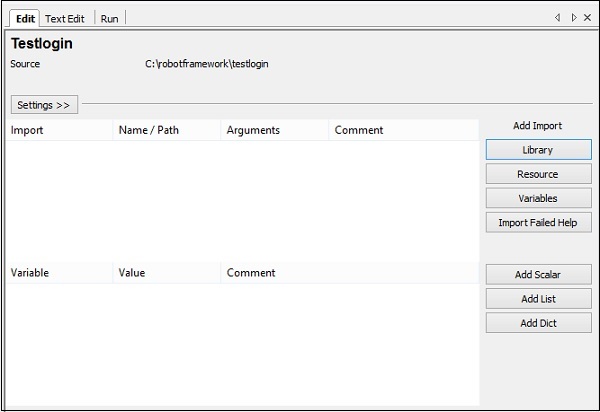
उपरोक्त स्क्रीनशॉट में लाइब्रेरी पर क्लिक करें। लाइब्रेरी पर क्लिक करने पर, निम्न स्क्रीन दिखाई देगी।
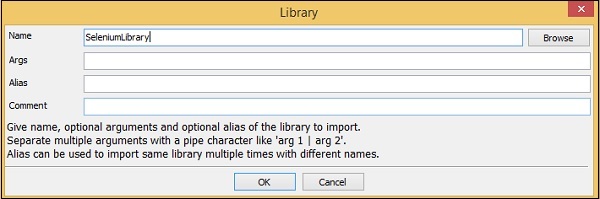
प्रोजेक्ट के लिए लाइब्रेरी को बचाने के लिए ओके पर क्लिक करें।
एक बार पुस्तकालय परियोजना के लिए सहेजा गया है, यह सेटिंग्स में पुस्तकालय प्रदर्शित करेगा -
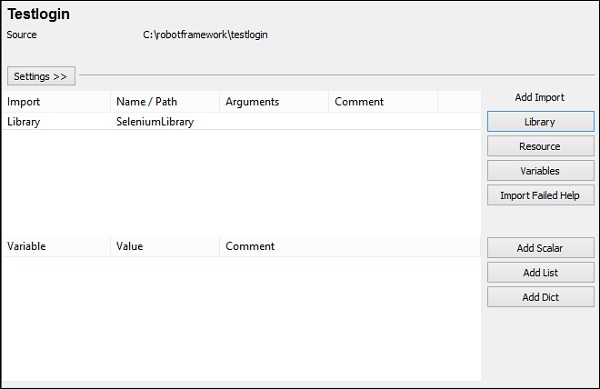
बनाए गए टेस्ट सूट के लिए उसी चरण को दोहराएं।
यहाँ लाइब्रेरी को टेस्ट सूट के लिए जोड़ा गया है -
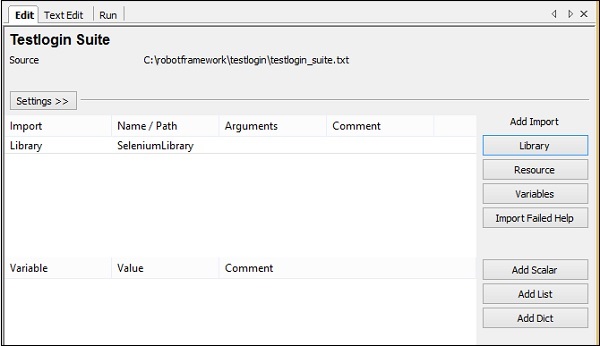
अब मुख्य परियोजना में, हम एक सेटअप और फाड़ पैदा करेंगे। हम क्रोम ब्राउज़र में लॉगिन पेज खोलना चाहते हैं और विंडो को अधिकतम करना चाहते हैं। आंसू में, हम ब्राउज़र को बंद कर देंगे।
सेटअप के लिए, हम एक उपयोगकर्ता keyword परिभाषित कीवर्ड बनाएंगे जिसे कहा जाता है Open Login Page। यह कीवर्ड 2 तर्क, लॉग इन पेज URL और ब्राउज़र का नाम लेगा।
अब, हमें 2 स्केलर वैरिएबल्स की आवश्यकता है जो हमें मूल्यों को संग्रहीत करने में मदद करेंगे - url और ब्राउज़र नाम।
सवारी में, 2 चर बनाएं ${loginpage} तथा ${browser} निम्नानुसार है -
${loginpage}
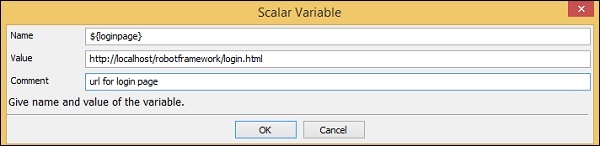
${browser}
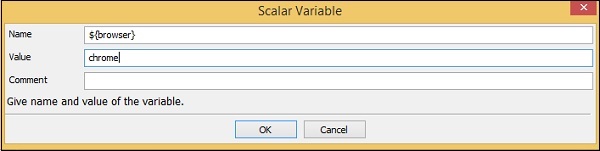
दोनों चरों को बचाएं।
चरों को आपकी परियोजना के तहत निम्नानुसार प्रदर्शित किया जाएगा -

अब, हम मुख्य परियोजना के लिए सेटअप और फाड़ जोड़ देंगे।
बाईं ओर प्रोजेक्ट पर क्लिक करें। सेटिंग्स में, सूट सेटअप पर क्लिक करें।
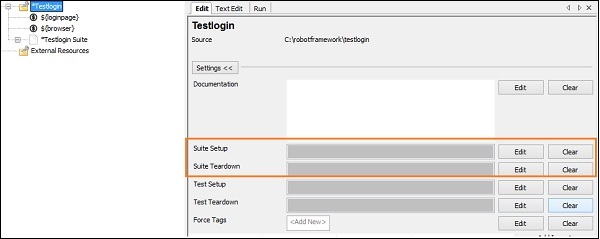
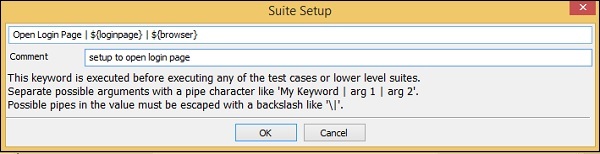
हमने सेटअप बनाया है जो उपयोगकर्ता कीवर्ड का उपयोग कर रहा है Open Login Page तर्कों के साथ ${loginpage} तथा ${browser}।
सेटअप को बचाने के लिए ओके पर क्लिक करें।
अब, हमें उपयोगकर्ता we परिभाषित कीवर्ड बनाना होगा Open Login Page, जो निम्नानुसार किया जाता है -
राइट − प्रोजेक्ट पर क्लिक करें और क्लिक करें New User Keyword -
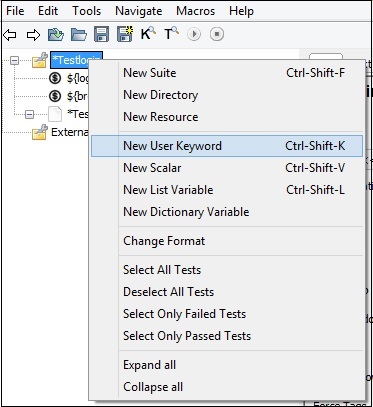
क्लिक करने पर New User Keywordनिम्न स्क्रीन दिखाई देती है -
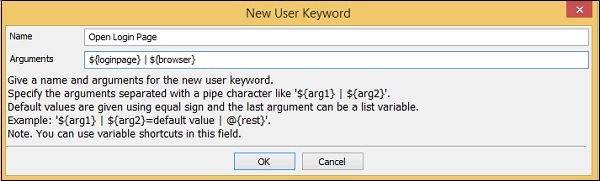
यहाँ खोजशब्द को 2 तर्क दिए गए हैं - ${loginpage} तथा ${browser}। उपयोगकर्ता कीवर्ड को बचाने के लिए ओके पर क्लिक करें।
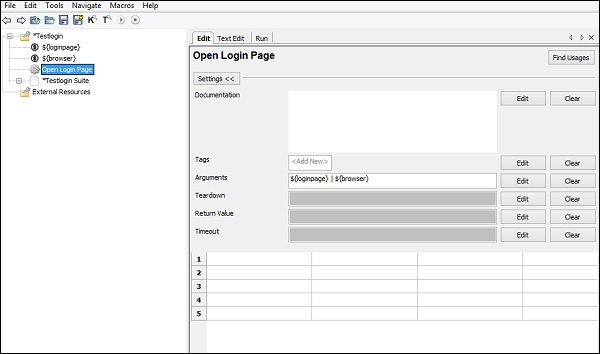
अब हमें पुस्तकालय कीवर्ड दर्ज करने की आवश्यकता है, जो URL खोल देगा।
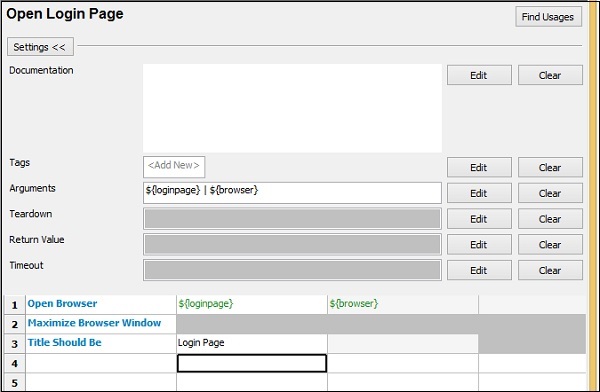
Open Login Page उपयोगकर्ता − परिभाषित कीवर्ड में निम्नलिखित विवरण हैं -
*** Keywords ***
Open Login Page
[Arguments] ${loginpage} ${browser}
Open Browser ${loginpage} ${browser}
Maximize Browser Window
Title Should Be Login Pageअब, हम बनाएंगे Suite Teardown सुइट के लिए।
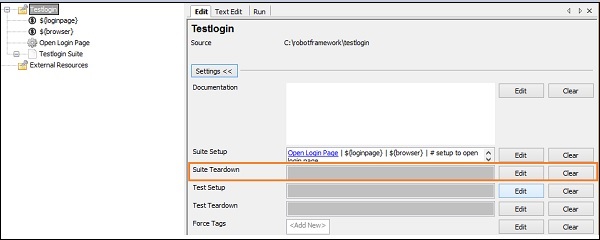
सुइट टियरडाउन के लिए संपादन पर क्लिक करें और विवरण दर्ज करें -
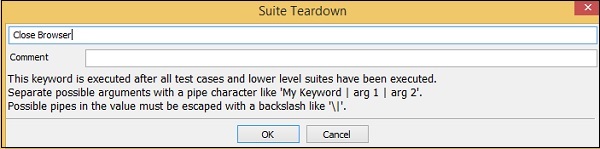
सूट फाड़ के लिए, हम सीधे लाइब्रेरी कीवर्ड का उपयोग कर रहे हैं, जो ब्राउज़र को बंद कर देगा। सूट के फाड़ को बचाने के लिए ठीक क्लिक करें।
अब, हमारे द्वारा बनाए गए Testlogin Suite पर क्लिक करें।
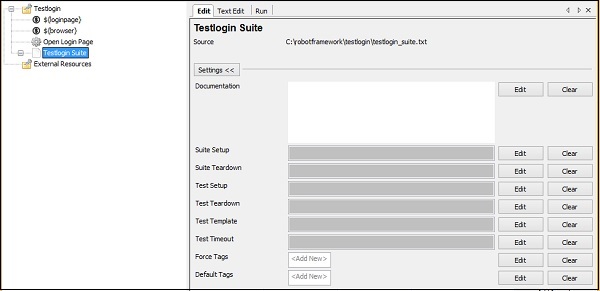
आइए अब हम टेस्ट सूट के लिए एक सेटअप बनाते हैं - टेस्ट सेटअप। इस सेटअप को पहले निष्पादित करने की आवश्यकता है।
टेस्ट सेटअप के लिए संपादित करें पर क्लिक करें और विवरण दर्ज करें।
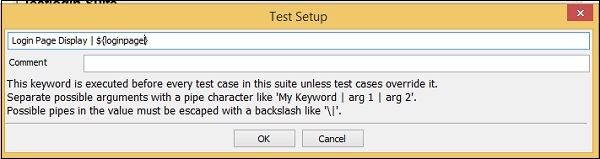
टेस्ट सेटअप के लिए, हमने उपयोगकर्ता परिभाषित कीवर्ड बनाया है Login Page Display, जो तर्क के रूप में ले जाएगा ${loginpage} जैसा कि ऊपर स्क्रीनशॉट में है।
परीक्षण सेटअप को सहेजने के लिए ठीक क्लिक करें।
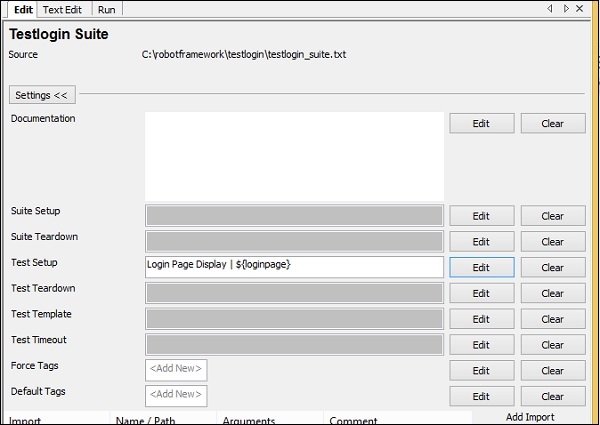
अब, हमें उपयोगकर्ता कीवर्ड बनाने की आवश्यकता है Login Page Display।
परीक्षण सूट पर राइट-क्लिक करें और क्लिक करें New User Keyword जैसा कि नीचे दिखाया गया है -

नया उपयोगकर्ता कीवर्ड नीचे दिखाए अनुसार स्क्रीन प्रदर्शित करेगा -
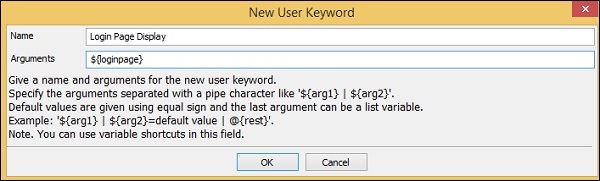
कीवर्ड को बचाने के लिए ओके पर क्लिक करें।
आइए अब हम उस कीवर्ड को दर्ज करते हैं जो हमें उपयोगकर्ता कीवर्ड के लिए चाहिए Login Page Display।
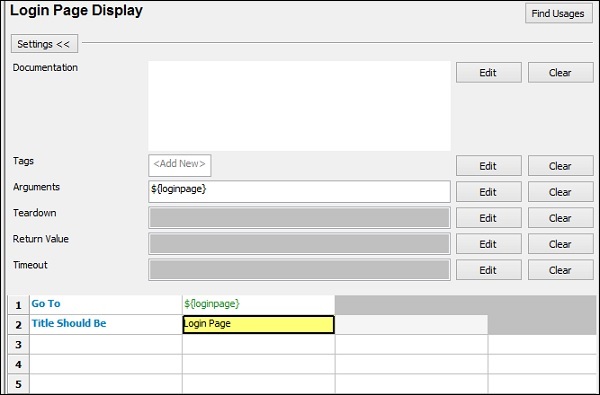
यहां हम जाना चाहते हैं loginpage और जाँचें कि पृष्ठ का शीर्षक दिए गए मान से मेल खाता है या नहीं।
अब, हम परीक्षण सूट में टेम्पलेट जोड़ेंगे और डेटा संचालित परीक्षण मामलों का निर्माण करेंगे।
टेम्प्लेट बनाने के लिए, सूट पर क्लिक करें और दाईं ओर एडिट फॉर टेस्ट टेम्पलेट पर क्लिक करें।
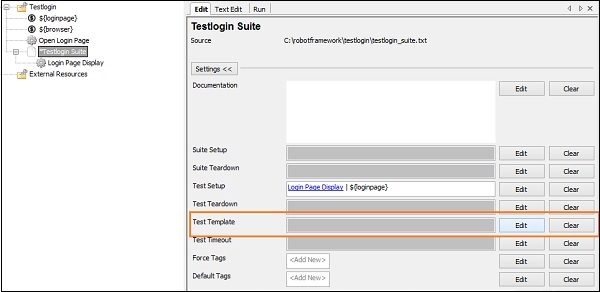
आपको निम्न स्क्रीन पर निर्देशित किया जाएगा -

टेस्ट लॉगिन फिर से एक उपयोगकर्ता-परिभाषित कीवर्ड है। टेम्पलेट को बचाने के लिए ठीक क्लिक करें।
टेस्ट लॉगइन कीवर्ड बनाने से पहले हमें कुछ स्केलर वैरिएबल की आवश्यकता होती है। स्केलर वैरिएबल में ईमेल-आईडी, पासवर्ड, सक्सेसपेज, फेल्योरपेज आदि का विवरण होगा।
हम परीक्षण सूट के लिए स्केलर वैरिएबल इस प्रकार बनाएंगे -
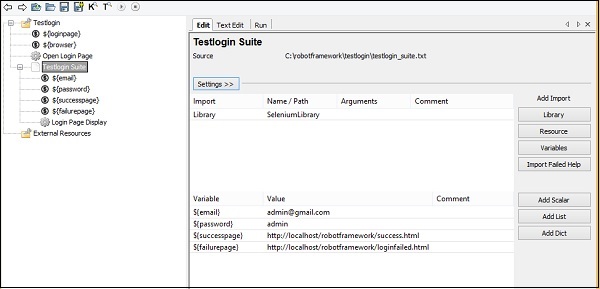
हमने उपरोक्त स्क्रीनशॉट में दिखाए गए ईमेल, पासवर्ड, सफलता पृष्ठ और विफलता पृष्ठ स्केलर चर बनाए हैं।
अब, हम बनाएंगे Test Loginउपयोगकर्ता परिभाषित कीवर्ड। परीक्षण सूट पर राइट-क्लिक करें और न्यू उपयोगकर्ता कीवर्ड पर क्लिक करें।
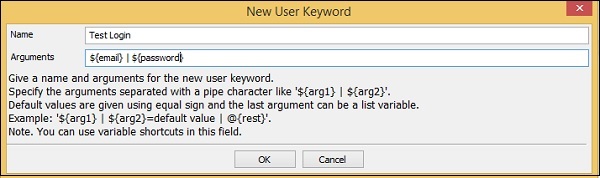
कीवर्ड को बचाने के लिए ओके पर क्लिक करें।
निम्नलिखित स्क्रीनशॉट टेस्ट लॉगिन के लिए दर्ज किए गए कीवर्ड दिखाता है -
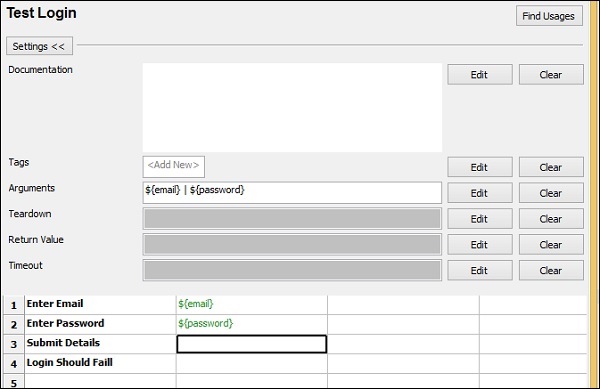
Enter Email, Enter Password, Submit Details तथा Login Should Fail क्या उपयोगकर्ता परिभाषित खोजशब्द हैं, जिन्हें निम्नानुसार परिभाषित किया गया है -
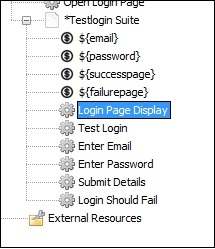
ईमेल दर्ज करें
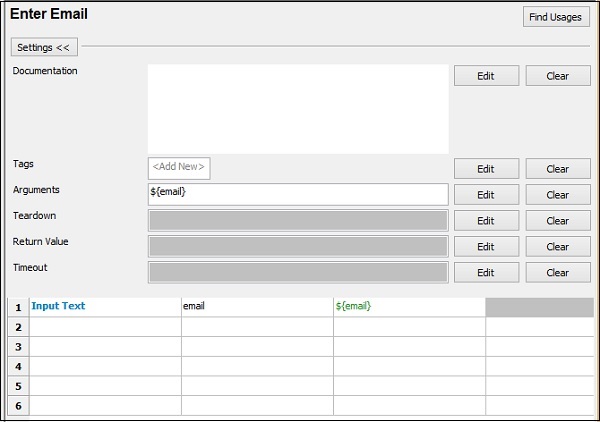
पास वर्ड दर्ज करें

विवरण जमा करें
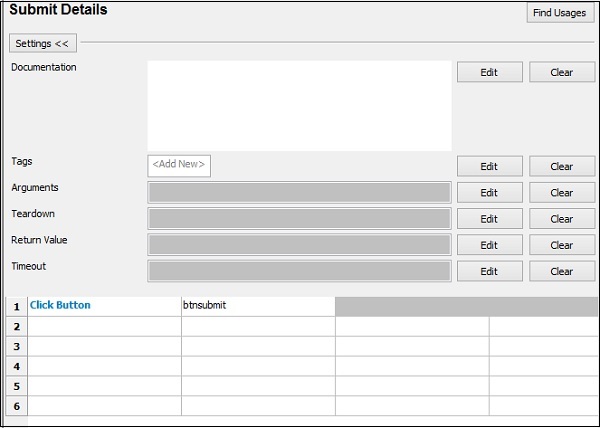
लॉगिन फेल होना चाहिए
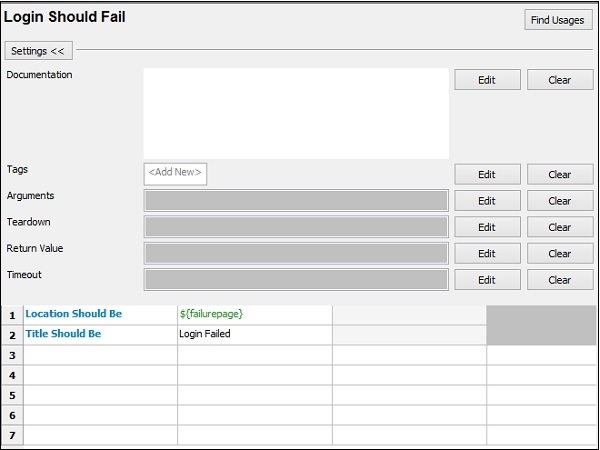
अब, हम परीक्षण मामलों को लिखेंगे, जो विभिन्न ईमेल आईडी और पासवर्ड विवरणों को बनाए गए टेम्पलेट में ले जाएगा।
निम्नलिखित परीक्षण मामलों की एक सूची है -

अमान्य ईमेल आईडी टेस्ट मामला
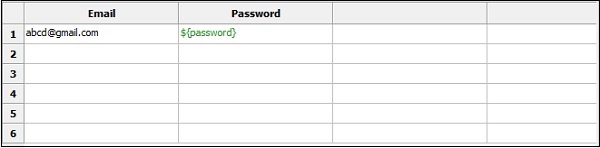
ईमेल मान [email protected] के साथ पारित किया गया है और $ {पासवर्ड} चर में संग्रहीत पासवर्ड है।
अवैध पासवर्ड
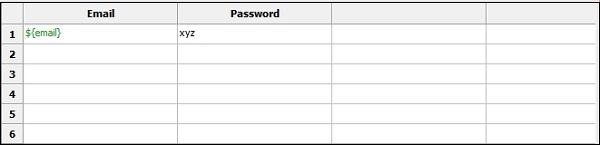
अमान्य ईमेल आईडी और पासवर्ड
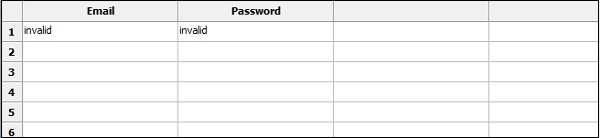
खाली ईमेल आईडी
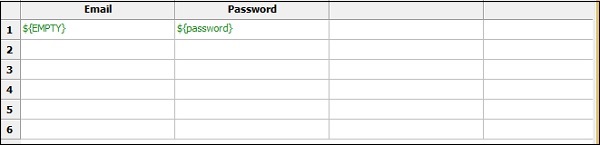
खाली पासवर्ड
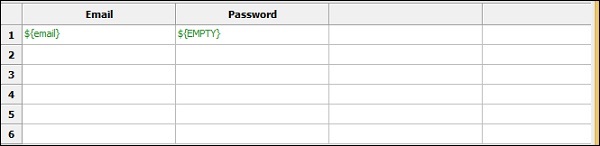
ईमेल और पासवर्ड को खाली करें
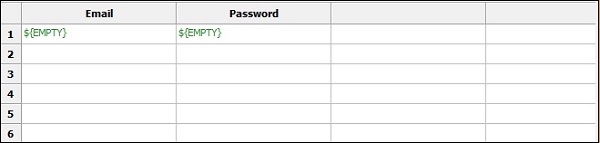
अब, हम परीक्षण मामलों के साथ किए जाते हैं और वही चला सकते हैं।
रन टैब पर जाएं और परीक्षण मामलों को निष्पादित करने के लिए प्रारंभ पर क्लिक करें।
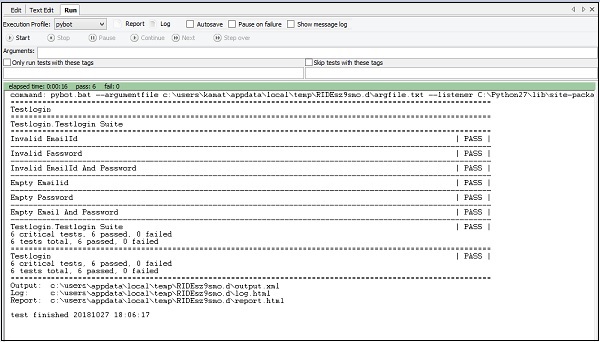
परीक्षण मामलों के लिए लॉग संदेश यहां दिए गए हैं -
20181027 18:11:40.353 : INFO : Opening browser 'chrome' to base url '
http://localhost/robotframework/login.html'.
20181027 18:11:45.960 : INFO : Page title is 'Login Page'.
Starting test: Testlogin.Testlogin Suite.Invalid EmailId
20181027 18:11:45.991 : INFO : Opening url 'http://localhost/robotframework/login.html'
20181027 18:11:46.169 : INFO : Page title is 'Login Page'.
20181027 18:11:46.180 : INFO : Typing text '[email protected]' into text field 'email'.
20181027 18:11:46.706 : INFO : Typing text 'admin' into text field 'passwd'.
20181027 18:11:47.075 : INFO : Clicking button 'btnsubmit'.
20181027 18:11:47.565 : INFO : Current location is 'http://localhost/robotframework/loginfailed.html'.
20181027 18:11:47.584 : INFO : Page title is 'Login Failed'.
Ending test: Testlogin.Testlogin Suite.Invalid EmailId
Starting test: Testlogin.Testlogin Suite.Invalid Password
20181027 18:11:47.600 : INFO : Opening url 'http://localhost/robotframework/login.html'
20181027 18:11:47.767 : INFO : Page title is 'Login Page'.
20181027 18:11:47.783 : INFO : Typing text '[email protected]' into text field 'email'.
20181027 18:11:48.342 : INFO : Typing text 'invalid' into text field 'passwd'.
20181027 18:11:48.701 : INFO : Clicking button 'btnsubmit'.
20181027 18:11:49.035 : INFO : Current location is 'http://localhost/robotframework/loginfailed.html'.
20181027 18:11:49.051 : INFO : Page title is 'Login Failed'.
Ending test: Testlogin.Testlogin Suite.Invalid Password
Starting test: Testlogin.Testlogin Suite.Invalid EmailId And Password
20181027 18:11:49.054 : INFO : Opening url 'http://localhost/robotframework/login.html'
20181027 18:11:49.213 : INFO : Page title is 'Login Page'.
20181027 18:11:49.221 : INFO : Typing text 'invalid' into text field 'email'.
20181027 18:11:49.555 : INFO : Typing text 'invalid' into text field 'passwd'.
20181027 18:11:49.883 : INFO : Clicking button 'btnsubmit'.
20181027 18:11:50.162 : INFO : Current location is 'http://localhost/robotframework/loginfailed.html'.
20181027 18:11:50.176 : INFO : Page title is 'Login Failed'.
Ending test: Testlogin.Testlogin Suite.Invalid EmailId And Password
Starting test: Testlogin.Testlogin Suite.Empty Emailid
20181027 18:11:50.188 : INFO : Opening url 'http://localhost/robotframework/login.html'
20181027 18:11:50.302 : INFO : Page title is 'Login Page'.
20181027 18:11:50.306 : INFO : Typing text '' into text field 'email'.
20181027 18:11:50.486 : INFO : Typing text 'admin' into text field 'passwd'.
20181027 18:11:50.693 : INFO : Clicking button 'btnsubmit'.
20181027 18:11:50.935 : INFO : Current location is 'http://localhost/robotframework/loginfailed.html'.
20181027 18:11:50.958 : INFO : Page title is 'Login Failed'.
Ending test: Testlogin.Testlogin Suite.Empty Emailid
Starting test: Testlogin.Testlogin Suite.Empty Password
20181027 18:11:50.958 : INFO : Opening url 'http://localhost/robotframework/login.html'
20181027 18:11:51.063 : INFO : Page title is 'Login Page'.
20181027 18:11:51.071 : INFO : Typing text '[email protected]' into text field 'email'.
20181027 18:11:51.367 : INFO : Typing text '' into text field 'passwd'.
20181027 18:11:51.561 : INFO : Clicking button 'btnsubmit'.
20181027 18:11:51.796 : INFO : Current location is 'http://localhost/robotframework/loginfailed.html'.
20181027 18:11:51.808 : INFO : Page title is 'Login Failed'.
Ending test: Testlogin.Testlogin Suite.Empty Password
Starting test: Testlogin.Testlogin Suite.Empty Email And Password
20181027 18:11:51.811 : INFO : Opening url 'http://localhost/robotframework/login.html'
20181027 18:11:51.908 : INFO : Page title is 'Login Page'.
20181027 18:11:51.916 : INFO : Typing text '' into text field 'email'.
20181027 18:11:52.049 : INFO : Typing text '' into text field 'passwd'.
20181027 18:11:52.193 : INFO : Clicking button 'btnsubmit'.
20181027 18:11:52.419 : INFO : Current location is 'http://localhost/robotframework/loginfailed.html'.
20181027 18:11:52.432 : INFO : Page title is 'Login Failed'.
Ending test: Testlogin.Testlogin Suite.Empty Email And Passwordनिष्कर्ष
हमने यहां देखा है कि विभिन्न इनपुट के साथ एक लॉगिन पृष्ठ का परीक्षण कैसे करें, जो यह सत्यापित करेगा कि लॉगिन ठीक काम कर रहा है या नहीं। लॉग अनुभाग में निष्पादन कैसे होता है, इसका विवरण दिया गया है।